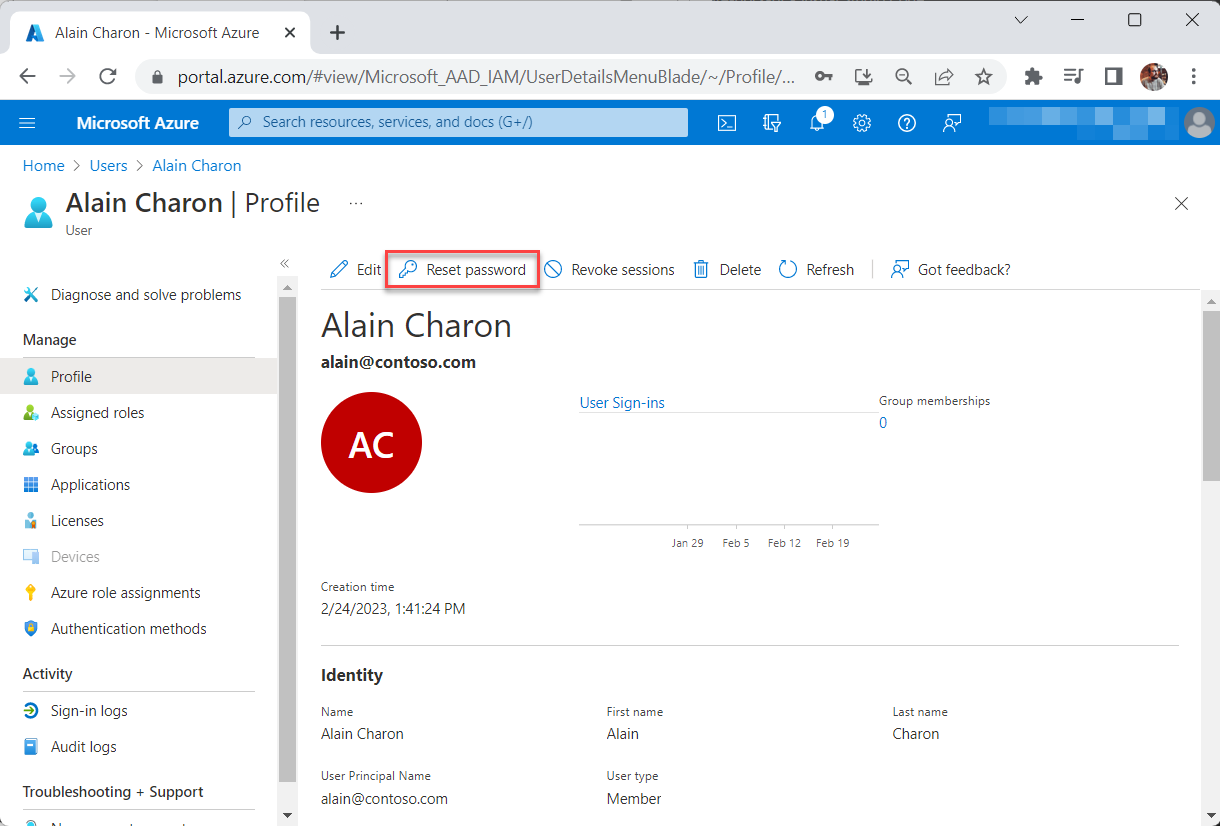Not
Bu sayfaya erişim yetkilendirme gerektiriyor. Oturum açmayı veya dizinleri değiştirmeyi deneyebilirsiniz.
Bu sayfaya erişim yetkilendirme gerektiriyor. Dizinleri değiştirmeyi deneyebilirsiniz.
Önemli
1 Mayıs 2025 tarihinden itibaren Azure AD B2C artık yeni müşteriler için satın alınamayacak. SSS bölümünden daha fazla bilgi edinebilirsiniz.
Azure Active Directory B2C (Azure AD B2C) dizininizde el ile tüketici hesapları oluşturmak istediğiniz senaryolar olabilir. Azure AD B2C dizinindeki tüketici hesapları genellikle kullanıcılar uygulamalarınızdan birini kullanarak kaydolduğunda oluşturulur ancak Azure portalı kullanarak bu kullanıcıları program aracılığıyla da oluşturabilirsiniz. Bu makale, Azure portal kullanıcı oluşturma ve silme yöntemine odaklanır.
Kullanıcı eklemek veya silmek için hesabınıza Kullanıcı yöneticisi rolü atanmış olmalıdır.
Kullanıcı hesabı türleri
Azure AD B2C'deki kullanıcı hesaplarına genel bakış bölümünde açıklandığı gibi, Azure AD B2C dizininde oluşturulabilecek üç tür kullanıcı hesabı vardır:
- İş
- Konuk
- Tüketici
Bu makale, Azure portal tüketici hesaplarıyla çalışmaya odaklanır. İş ve Konuk hesapları oluşturma ve silme hakkında daha fazla bilgi için bkz: Microsoft Entra ID kullanarak kullanıcı ekleme veya silme.
Tüketici kullanıcısı oluşturma
- Azure portalınaoturum açın.
- Birden çok kiracıya erişiminiz varsa Azure AD B2C kiracınıza geçiş yapmak için Dizinler + abonelikler menüsünde, üstteki menüden Ayarlar simgesini seçin.
- Sol menüde Microsoft Entra Kimliği'ni seçin. Alternatif olarak, Tüm hizmetler'i seçin ve Microsoft Entra Kimliği'ni arayın ve seçin.
- Yönet bölümünde Kullanıcılar'ı seçin.
- Yeni kullanıcı'ya tıklayın.
- Azure AD B2C kullanıcısı oluştur'u seçin.
- Bir Oturum açma yöntemi seçin ve yeni kullanıcı için bir E-posta adresi veya Kullanıcı Adı girin. Burada seçtiğiniz oturum açma yöntemi, Azure AD B2C kiracınızın Yerel hesap kimliği sağlayıcısı için belirttiğiniz ayarla eşleşmelidir (bkz. Azure AD B2C kiracınızdaki Yönet>Kimlik sağlayıcıları).
- Bir kullanıcı Adı girin. Bu genellikle kullanıcının tam adıdır (verilen ve soyadı).
- (İsteğe bağlı) Kullanıcının oturum açmasını geciktirmek isterseniz Oturum açmayı engelleyebilirsiniz . Azure portal kullanıcının Profilini düzenleyerek daha sonra oturum açmayı etkinleştirebilirsiniz.
- Parolayı otomatik oluştur veya Parola oluşturmama izin ver'i seçin.
- Kullanıcının Adını ve Soyadını belirtin.
- Oluştur'i seçin.
Oturum açmayı engelle'yi seçmediyseniz, kullanıcı artık belirttiğiniz oturum açma yöntemini (e-posta veya kullanıcı adı) kullanarak oturum açabilir.
Kullanıcının parolasını sıfırlama
Yönetici olarak, kullanıcı parolasını unutursa kullanıcının parolasını sıfırlayabilirsiniz. Kullanıcının parolasını sıfırladığınızda, kullanıcı için geçici bir parola otomatik olarak oluşturulur. Geçici parolanın süresi hiçbir zaman dolmaz. Kullanıcı bir sonraki oturum açtığında, geçici parola oluşturulduktan sonra ne kadar zaman geçtiğine bakılmaksızın parola çalışmaya devam eder. Daha sonra kullanıcının parolayı kalıcı bir parolaya sıfırlaması gerekir.
Önemli
Bir kullanıcının parolasını sıfırlamadan önce Azure Active Directory B2C'de zorla parola sıfırlama akışı ayarlayın, aksi takdirde kullanıcı oturum açamaz.
Kullanıcının parolasını sıfırlamak için:
- Azure AD B2C dizininizde Kullanıcılar'ı seçin ve ardından parolayı sıfırlamak istediğiniz kullanıcıyı seçin.
- Sıfırlaması gereken kullanıcıyı arayıp seçin ve ardından Parolayı Sıfırla'yı seçin.
- Parolayı sıfırla sayfasında Parolayı sıfırla'yı seçin.
- Parolayı kopyalayın ve kullanıcıya verin. Kullanıcının bir sonraki oturum açma işlemi sırasında parolayı değiştirmesi gerekir.
Tüketici kullanıcısını silme
- Azure AD B2C dizininizde Kullanıcılar'ı ve ardından silmek istediğiniz kullanıcıyı seçin.
- Silme işlemini onaylamak için Sil'i ve ardından Evet'i seçin.
Silme işleminden sonraki ilk 30 gün içinde bir kullanıcıyı geri yükleme veya bir kullanıcıyı kalıcı olarak silme hakkında ayrıntılar için bkz. Microsoft Entra Id kullanarak yakın zamanda silinen bir kullanıcıyı geri yükleme veya kaldırma.
Tüketici kullanıcılarını dışarı aktarma
- Azure AD B2C dizininizde Microsoft Entra Kimliği'ni arayın.
- Kullanıcılar'ı seçin ve ardından Toplu İşlemler ve Kullanıcıları İndir'i seçin.
- Başlat'ı ve ardından Dosya hazır'ı seçin! İndirmek için buraya tıklayın.
Kullanıcıları Toplu İşlemler seçeneği aracılığıyla indirirken, CSV dosyası kullanıcıları objectID@B2CDomain biçiminde UPN öznitelikleriyle getirir. Bu, UPN bilgilerinin B2C kiracısında depolanma şekli olduğundan tasarım gereğidir.
Tüketici kullanıcının oturumunu iptal etme
Şu anda Azure AD B2C, Azure portal kullanıcı oturumu iptalini desteklememektedir. Ancak, Microsoft Graph PowerShell veya Microsoft Graph API kullanarak bu görevi gerçekleştirebilirsiniz. Microsoft Graph PowerShell'i kullanmayı seçerseniz aşağıdaki adımları kullanın:
- Henüz yapmadıysanız Microsoft Graph PowerShell modülünü yükleyin.
- Windows PowerShell'inizde aşağıdaki komutu çalıştırın ve ardından istemleri yanıtlayın. Bu komut, gerekli kapsamlarla oturum açmanıza olanak tanır. Gerekli kapsamlara onay vermek için Azure AD B2C yönetici hesabınızla oturum açmanız gerekir:
Connect-MgGraph -Scopes "User.ReadWrite.All" - Başarılı bir şekilde oturum açtıktan sonra, Windows PowerShell'inizde aşağıdaki komutu çalıştırın.
$userIddeğiştirin, tüketici kullanıcının objectId veya UPN ile.Revoke-MgUserSign -UserId $userId
Sonraki Adımlar
Otomatik kullanıcı yönetimi senaryoları, örneğin kullanıcıları başka bir kimlik sağlayıcısından Azure AD B2C dizininize geçirmek için, Azure AD B2C: Kullanıcı geçişi konusuna bakın.